
Det redesignet 2021 iMac. Inkluderer en "eksklusiv" ny pauseskærm, der minder om den ikoniske 1984 Macintoshs "Hej" Imagery . Hvis du har en Mac eller MacBook, der kører MacOS Big Sur 11.3 eller nyere, kan du installere Hello Screen Saver på din computer. Her er hvordan.
Start med at åbne Finder på din Mac. Du kan finde en genvej til Apples indbyggede File Explorer i Dock.

Næste, med et Finder-vindue Åbn, klik på fanen "Gå" i menulinjen øverst på skærmen. Derfra skal du vælge "Gå til mappe" -indstillingen.
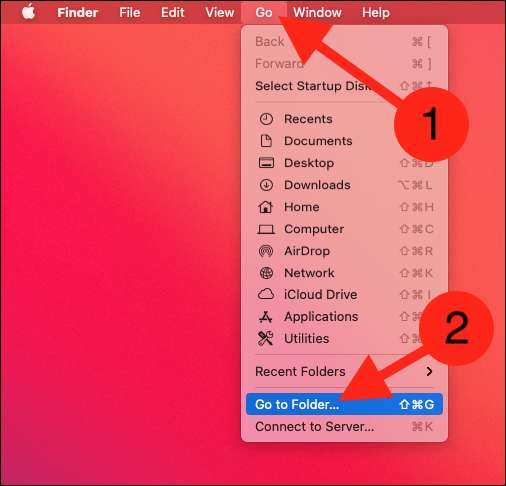
Skriv eller kopier og indsæt følgende filsti i tekstfeltet, der vises:
/ System / Bibliotek / Screen Savers /
Klik på knappen "Gå" for at fortsætte.
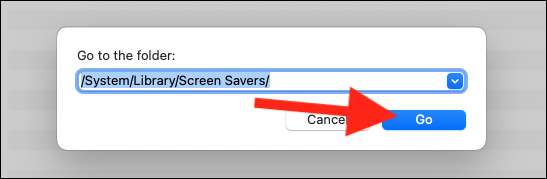
Du vil nu være i din Mac's Screen Saver-menu. Så længe du kører MacOS Big Sur 11,3 eller højere, finder du "Hello.Saver" på listen over muligheder. Træk filen til dit skrivebord.
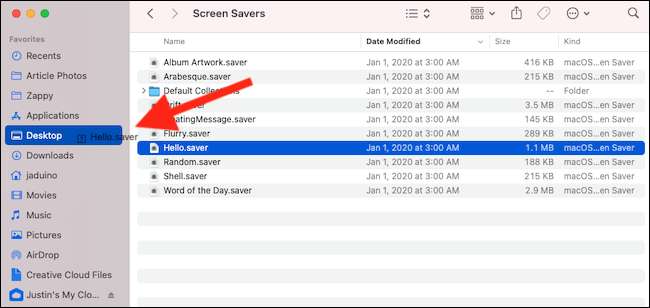
Næste, enten navigere til Desktop-mappen i Finder eller Find pauseskærmfilen på dit aktuelle skrivebord.
Før du kan tilføje pauseskærmen til din Mac, skal du omdøbe filen. For at gøre dette skal du højreklikke på filen og vælge "Omdøb". Vi ændrede navnet til
Hellocopy.saver.
.
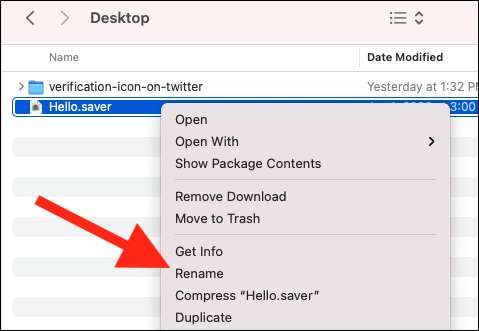
Bemærk: Hvis du ikke omdøber pauseskærmfilen, vil din Mac kaste en fejlmeddelelse, der hævder, at den allerede er installeret. Dette er på trods af at Hello Screen Saver ikke vises i MAC's skærmindstillinger.
Du kan nu dobbeltklikke på pauseskærmfilen. En besked vil pope op, hvis du vil installere den på din computer. Vælg "Install" -knappen.
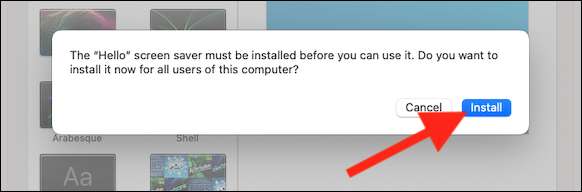
Når du installerer noget og ændrer din computer, skal du godkende dig sikkert sikkert. Gør det ved at skrive i din Macs adgangskode eller Brug af dit Apple Watch (Hvis du har oprettet den funktion). Klik på "OK" for at afslutte installationsprocessen.
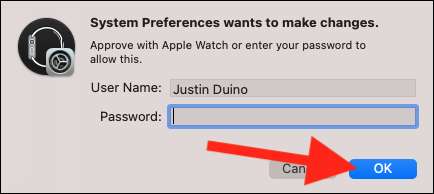
RELATEREDE: Sådan låser du op til din Mac med dit Apple Watch
2021 IMAC's "Hello" Screen Saver er nu installeret på din Mac eller MacBook. Hvis SPECT-saverindstillingssiden ikke indlæste automatisk, kan du finde den ved at navigere til System Preferences & GT; Desktop & Amp; Pauseskærm og skifte til fanen "Screen Saver".
Vælg og fremhæv "Hej" -muligheden fra listen for at gøre den til din Mac's standard pauseskærm. Du kan også klikke på knappen "Screen Saver Options" for at tilpasse sit udseende.
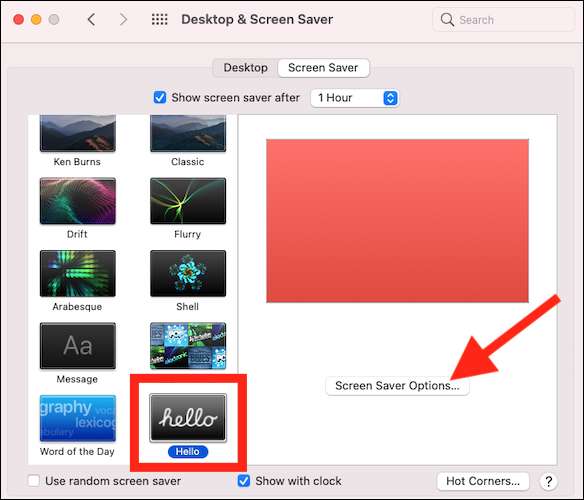
Fra popup-vinduet kan du bytte mellem tre forskellige temaer (bløde toner, spektrum, minimal eller en kombination af alle tre), vælge at have "Hej" -frasen stavet ud på flere sprog og matche pauseskærmen til din Macs systemudseende.
Klik på knappen "OK" for at gemme eventuelle ændringer, du foretager.
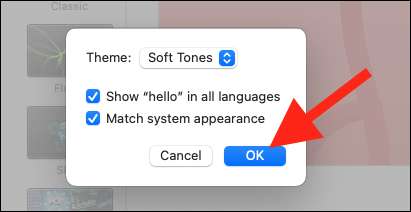
Endelig se Hello Screen Saver i Action ved at klikke på Apple-logoet i øverste venstre hjørne af din Mac eller MacBook's skærm og derefter vælge "Sleep."
RELATEREDE: Sådan får du Apple TV 4K Cinematic Screen Savers på Mac







